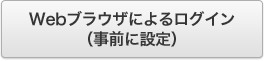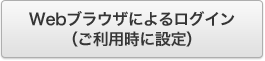UQ Wi-Fiサポート
ご利用方法
UQ Wi-Fiは以下の方法でご利用いただけます。
専用接続ユーティリティ「UQ Wi-Fiコネクト」を利用(おススメ)
ログインID/パスワードを入力することなくインターネットに自動接続します。
「UQ Wi-Fiコネクト」は提供元の株式会社ワイヤ・アンド・ワイヤレスのホームページ(http://300.wi2.co.jp/process/uq/)よりご確認ください。
- ※「UQ Wi-Fiコネクト」を利用すると、UQ Wi-Fiワイドのエリアでも自動接続を行おうとします。UQ Wi-Fiワイドのお申し込みをされていないとエラーが表示されます。「UQ Wi-Fiコネクト」をご利用の際は、UQ Wi-Fiワイドのご利用もあわせてお勧めします。
Webブラウザによるログイン
無線LAN設定情報を登録し、WEBブラウザから、ログインID/パスワードを入力する方法です。
Webブラウザによるログイン(事前に設定する)
ご利用の前に、自動設定ツール(おススメ)や手動設定マニュアルを利用し、事前に設定する方法です。
-
 無線LANの接続設定
無線LANの接続設定自動設定ツールで今すぐ設定できます。
-
 サービスエリアでWebブラウザー起動
サービスエリアでWebブラウザー起動 -
 ログインID/パスワードをログイン画面に入力
ログインID/パスワードをログイン画面に入力
サービスエリア内でのログインID/パスワード入力が必要となります。
Windowsをご利用のお客さま
| Windows 8 | 手動設定マニュアル(491KB) |
― |
|---|---|---|
| Windows®7 | 手動設定マニュアル(739KB) |
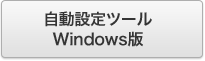 |
| Windows Vista® | 手動設定マニュアル(620KB) |
|
| Windows®XP(SP2以上)※1 | 手動設定マニュアル(505KB) |
- ※1Windows®XPで無線LANカードやPC本体に添付されている無線LAN管理ユーティリティを利用される場合は、各製品に付属のマニュアルを参照してSSIDとWEPキーを設定してください。自動設定ツールはご利用いただけません。
なお、Intel PROSet/Wirelessの設定については、手動設定マニュアル(463KB) を用意しています。
を用意しています。
Mac OSをご利用のお客さま
| Mac OS X 10.8 | 手動設定マニュアル(357KB) |
― |
|---|---|---|
| Mac OS X 10.7 | 手動設定マニュアル(423KB) |
― |
| Mac OS X 10.6 | 手動設定マニュアル(571KB) |
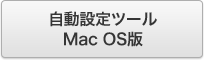 |
| Mac OS X 10.5 | 手動設定マニュアル(609KB) |
|
| Mac OS X 10.4 | 手動設定マニュアル(523KB) |
- ※自動設定ツールは、Mac OS 10.7以降には対応しておりません。
ご注意事項
ご利用の環境に以下の設定が行われている場合はWebブラウザーを起動してもログイン画面が表示されないため、設定変更が必要です。
- 無線LANのIPアドレスを自動取得ではなく固定設定にしている
- Webブラウザーにプロキシを設定している
- Webブラウザーで最初に表示するページにhttpsで始まるページを指定している
Webブラウザによるログイン(ご利用時に設定する)
UQ Wi-Fiのご利用時に、サービスエリアからの手動で設定する方法です。
-
 サービスエリアで
サービスエリアで
アクセスポイント検索
WEPキー入力 -
 サービスエリアでWebブラウザー起動
サービスエリアでWebブラウザー起動 -
 ログインID/パスワードをログイン画面に入力
ログインID/パスワードをログイン画面に入力
サービスエリア内でのWEPキー/ログインID/パスワード入力が必要となります。
以下のサービスエリアではアクセスポイントの検出ができないため、本手順での設定はできません。
前述の「今すぐ設定する」の手順でのみ設定いただけます。
対象エリア:中部国際空港、大阪国際(伊丹)空港
Windowsをご利用のお客さま
| Windows 8 | 手動設定マニュアル(470KB) |
|---|---|
| Windows®7 | 手動設定マニュアル(449KB) |
| Windows Vista® | 手動設定マニュアル(709KB) |
| Windows®XP(SP2以上)※2 | 手動設定マニュアル(262KB) |
- ※2Windows®XPで無線LANカードやPC本体に添付されている無線LAN管理ユーティリティを利用される場合は、各製品に付属のマニュアルを参照してSSIDとWEPキーを設定してください。自動設定ツールはご利用いただけません。
なお、Intel PROSet/Wirelessの設定については、手動設定マニュアル(358KB) を用意しています。
を用意しています。
Mac OSをご利用のお客さま
| Mac OS X 10.8 | 手動設定マニュアル(267KB) |
|---|---|
| Mac OS X 10.7 | 手動設定マニュアル(268KB) |
| Mac OS X 10.6 | 手動設定マニュアル(259KB) |
| Mac OS X 10.5 | 手動設定マニュアル(262KB) |
| Mac OS X 10.4 | 手動設定マニュアル(303KB) |
ご注意事項
以下の設定が行われている場合はWebブラウザーを起動してもログイン画面が表示されないため、設定変更が必要です。
- 無線LANのIPアドレスを自動取得ではなく固定設定にしている
- Webブラウザーにプロキシを設定している
- Webブラウザーで最初に表示するページにhttpsで始まるページを指定している